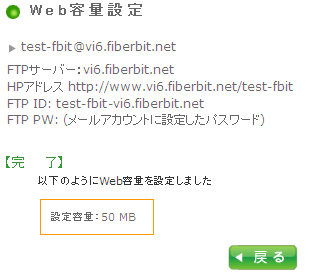WEB容量変更方法
このページではアカウントのWEB容量変更方法と確認方法をご説明させて頂きます。
メールアカウント取得時は0MBになっております。
最大100MBまでWEB容量を増やすことができます。
ご自身で作成されたホームページの公開等にご利用頂けます。
アップロードされたファイルは必ずお客様個人でバックアップをお持ち下さい。
データの保証は一切致しかねます。
容量を取得しホームページを作成されている場合、容量を0MBに変更されますとホームページも削除されます。ご注意ください。
- 下記に掲載した画像には、メールアドレスやパスワードが載っておりますが、あくまでも取得例ですのでお客様の任意のものをご入力ください。
1
WEB容量変更は会員メニューから行います。
WEB容量変更は会員メニューから行います。
ご利用開始通知書に記載されているお客様番号、パスワードを入力してログインをクリックして下さい。
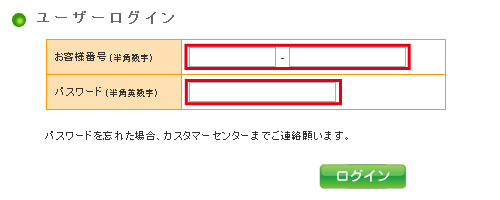
- エラーになる場合はお客様番号かパスワードに誤りがあります。
- ご利用開始通知書をご紛失の際は、カスタマーセンターまでご連絡ください。
ご利用開始通知書を再送させていただきます。
口頭、ファックス、メール等でお伝えすることは出来ませんので予めご了承願います。
2
会員メニューにログインしましたら「アカウント及びオプションサービス申込」をクリックしてください。
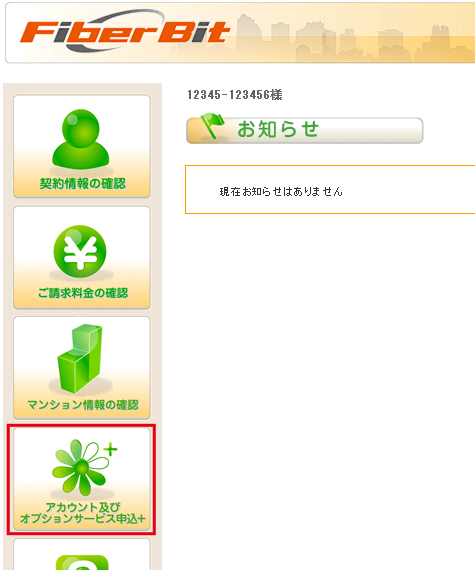
3
容量を変更したいアカウントの「詳細確認/変更作業」をクリックしてください。
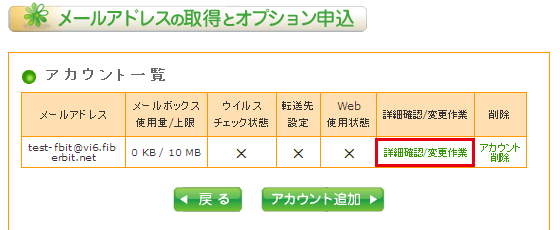
容量確保済みの場合: 「web使用状態」が○になります。
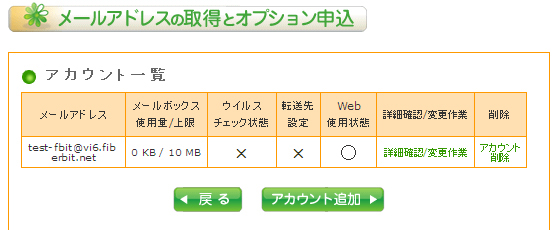
4
「web容量変更」をクリックしてください。
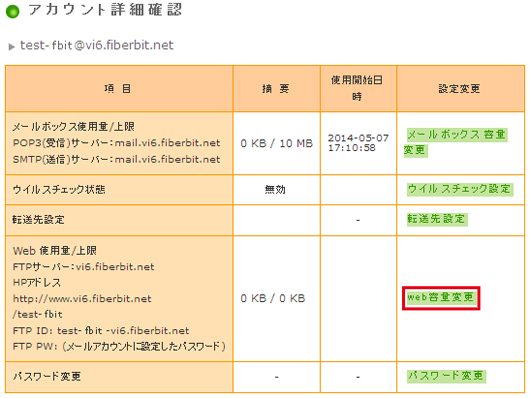
容量確保済みの場合: web使用量の上限が設定された数値になっています。
変更される場合は「web容量変更」をクリックしてください。
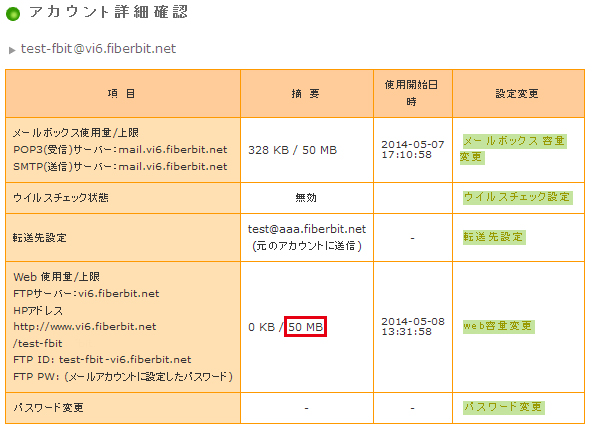
5
▼をクリックし、希望のweb容量を選択します(0MB~100MBまで、5MB単位で変更できます)
▼をクリックし、希望のweb容量を選択します(0MB~100MBまで、5MB単位で変更できます)
希望のweb容量を選択したら、「決定」をクリックしてください。
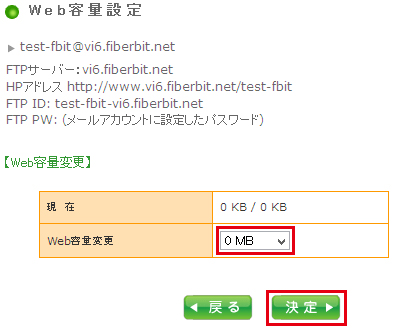
6
確認の画面が表示されますので、問題無ければ「決定」をクリックしてください。
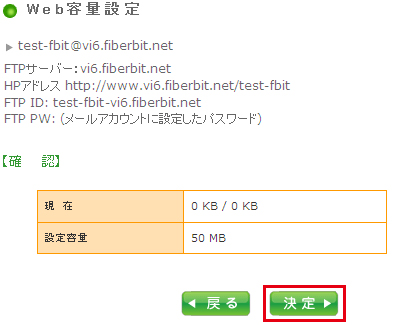
7
web容量の変更作業が完了しました。
web容量の変更作業が完了しました。
web容量へのファイルのアップロードはFTPソフトを別途ご用意ください。
ホームーページの作成方法につきましては弊社ではサポートを行っておりません。予めご了承ください。